💡遇到联想笔记本无法从U盘启动或无线网络无法找到WiFi的问题,许多用户会感到困惑甚至焦虑。这些问题看似独立,实则可能与BIOS设置、硬件状态或系统兼容性密切相关。本文将从技术角度深入解析这两个问题的成因,并提供系统化的解决方案,帮助用户快速定位问题根源并修复。
 ---### 🔧 一、U盘无法启动的BIOS设置关键点解析#### 1️⃣ BIOS启动顺序未正确配置- 核心问题:联想笔记本默认的启动顺序通常设置为硬盘优先,若U盘未被列为第一启动项,系统将直接从硬盘启动。- 解决方案: - 进入BIOS:开机时反复按 F2 或 Fn + F2(具体键位因型号略有差异)。 - 定位启动菜单:在BIOS界面中找到 Boot 或 Startup 选项,将U盘移动至首位。 - 保存并退出:按 F10 保存设置并重启。
---### 🔧 一、U盘无法启动的BIOS设置关键点解析#### 1️⃣ BIOS启动顺序未正确配置- 核心问题:联想笔记本默认的启动顺序通常设置为硬盘优先,若U盘未被列为第一启动项,系统将直接从硬盘启动。- 解决方案: - 进入BIOS:开机时反复按 F2 或 Fn + F2(具体键位因型号略有差异)。 - 定位启动菜单:在BIOS界面中找到 Boot 或 Startup 选项,将U盘移动至首位。 - 保存并退出:按 F10 保存设置并重启。
⚠️ 注意:部分新机型采用 UEFI BIOS,需确保U盘制作时选择与系统匹配的模式(Legacy或UEFI)。
#### 2️⃣ Secure Boot与Fast Boot功能干扰- Secure Boot:该功能会阻止非认证的操作系统启动,需临时禁用: - 在BIOS中进入 Security → Secure Boot Control → 设置为 Disabled。- Fast Boot:快速启动模式可能跳过U盘检测,需在BIOS中关闭: - 进入 Startup → 找到 Fast Boot → 设置为 Disabled。#### 3️⃣ USB接口兼容性问题- 硬件适配:部分老旧机型仅支持USB 2.0接口启动,需尝试不同接口(如后置USB端口)。- U盘制作规范: - 使用 Rufus 或 Ventoy 等工具制作启动盘,确保分区表格式(MBR/GPT)与目标系统一致。 - 检查U盘文件系统:Windows安装盘需格式化为 NTFS,Linux系统通常使用 FAT32 或 ext4。---### 🛠️ 二、无线网络无法找到WiFi的排查与修复#### 1️⃣ 硬件开关与物理状态检查- 物理开关:部分联想笔记本配备 WiFi硬件开关(如键盘上的 F5 或机身侧面拨片),需确保处于开启状态。- 飞行模式:进入系统设置 → 网络 → 关闭 飞行模式。- 天线状态:若笔记本长期未使用,尝试重启后检查天线是否正常工作。#### 2️⃣ 驱动与系统服务异常- 驱动更新: 1. 进入 设备管理器 → 展开 网络适配器。 2. 右键联想WiFi驱动 → 更新驱动程序 → 选择官方最新版本(官网下载更可靠)。- 服务修复: - 打开 服务管理器(Win+R → `services.msc`)。 - 确保 WLAN AutoConfig 和 Windows Event Log 处于 已启动 状态。#### 3️⃣ 系统与网络配置冲突- IP地址冲突: - 运行命令提示符(管理员) → 输入 `ipconfig /release` 和 `ipconfig /renew`。- DNS设置异常: - 进入网络属性 → 取消勾选 自动获取DNS,手动设置为 `8.8.8.8`(Google DNS)或 `114.114.114.114`。- 防火墙限制:暂时关闭 Windows防火墙 测试连接性,若恢复需调整规则。🛠️ 进阶操作:若上述步骤无效,可尝试重置网络堆栈: 打开命令提示符(管理员) → 依次执行以下命令: `netsh winsock reset` `netsh int ip reset` `ipconfig /flushdns`
---### 🌟 三、预防性维护与使用建议#### 1️⃣ BIOS定期检查- 定期备份BIOS设置(部分机型支持),避免因误操作导致启动异常。- 更新BIOS固件:通过联想官网下载最新版本,修复已知兼容性问题。#### 2️⃣ U盘与WiFi日常维护- U盘健康监测:使用 CrystalDiskInfo 检查U盘状态,避免因硬件老化导致启动失败。- WiFi环境优化: - 将路由器放置在开阔区域,远离干扰源(如微波炉、蓝牙设备)。 - 定期重启路由器以释放资源。#### 3️⃣ 系统与驱动管理- 定期清理系统垃圾文件,使用 CCleaner 或 Disk Cleanup。- 通过 Device Manager 定期扫描硬件问题,及时更新驱动。---### 📌 四、总结与关键提示- U盘启动问题:核心在于BIOS配置与U盘制作规范,需逐项排查启动顺序、安全模式及硬件兼容性。- WiFi无法连接:硬件状态、驱动服务、网络配置是三大排查方向,物理检查与系统重置是关键。- 联想技术支持:若问题持续,建议联系官方客服(400-990-8888)或访问🔧 通过本文的系统化分析,用户可快速定位问题根源并实施修复。技术问题往往源于细节,耐心与步骤化排查是解决问题的核心!





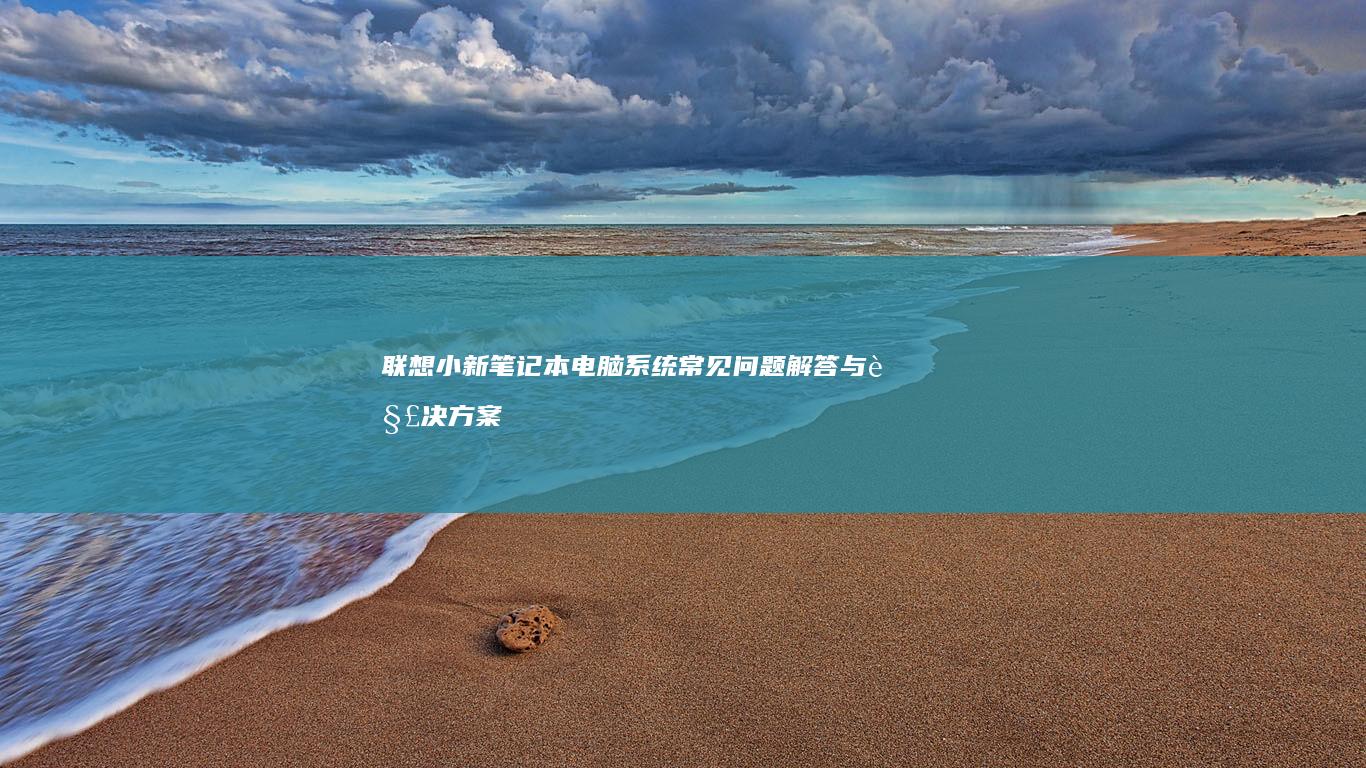







发表评论